Windows 10で欠落しているデフォルトの電源プランを復元する方法

このガイドでは、Windows 10でデフォルトの電源プラン(バランス、高パフォーマンス、省電力)を復元する方法を詳しく解説します。
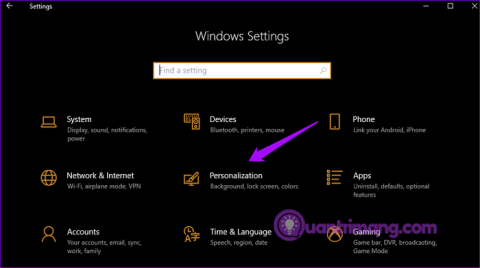
複数の言語パックをアクティブ化すると、Windows ではタスクバーに言語バーが表示され、キーボードを簡単に切り替えることができます。一部のユーザーから、Windows 10 コンピューターで言語バーが消えたという報告があったため、この記事では、Windows 10 で言語バーが消えるエラーを修正する方法を説明します。
言語バーが表示されない問題を解決する手順
Win+を押してI[設定] を開き、[個人用設定]をクリックします。
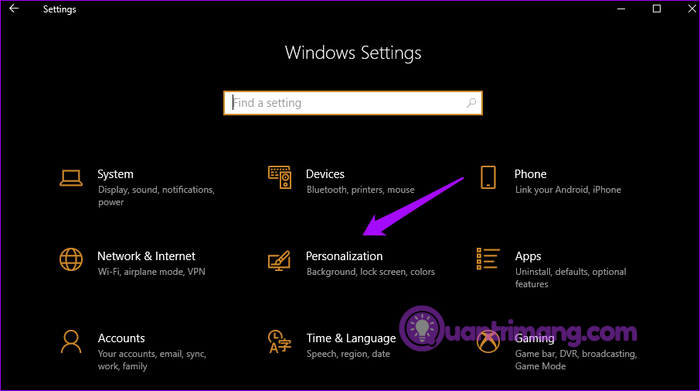
左側のウィンドウペインでタスクバーをクリックし、右側の通知でシステムアイコンのオンまたはオフを選択します。
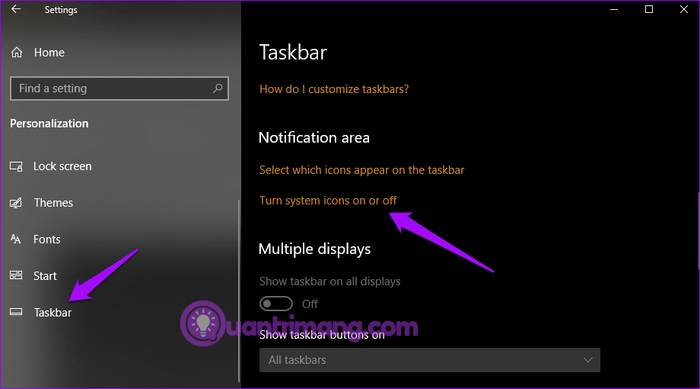
[入力インジケータ]オプションを有効にします。
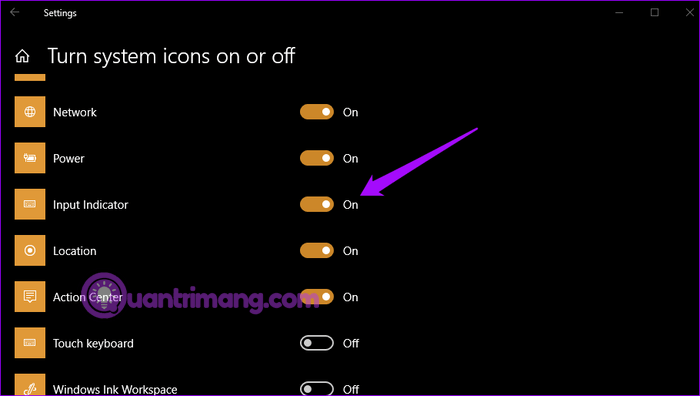
タスクバーから言語を切り替えられるようになりました。
言語バーはデスクトップ上のどこにでも移動して配置できるため、ユーザーに好まれています。言語バーをアクティブにするには、Win+を押してI[設定] を開き、[デバイス]をクリックします。
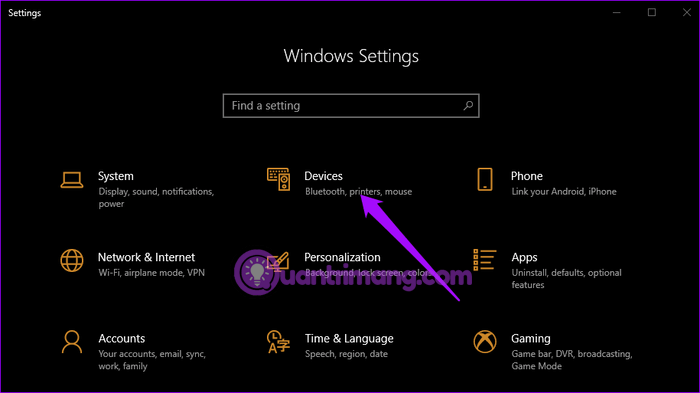
左側のペインで[入力]を選択し、下にスクロールして、右側の[その他のキーボード設定]の下にある[詳細なキーボード設定]を見つけます。
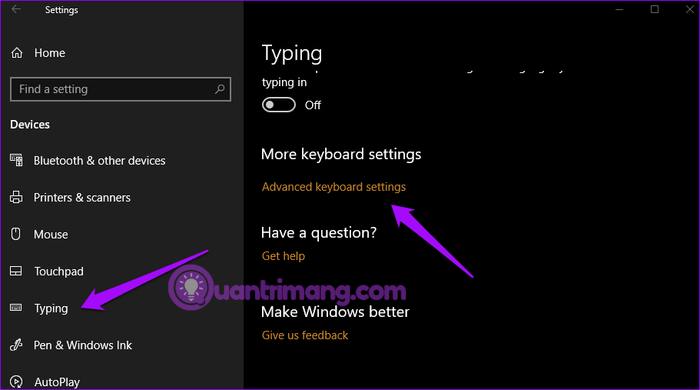
もう一度、下にスクロールして [利用可能な場合はデスクトップ言語バーを使用する] オプションを選択します。
ここでは、タスクバーに言語バーの最初のアイコンと入力インジケーターの 2 番目のアイコンが表示されます。
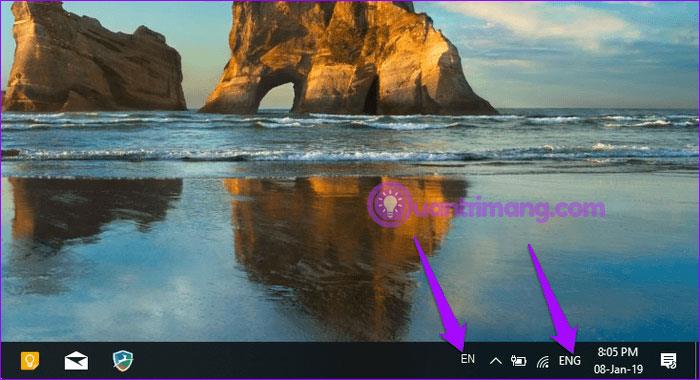
言語バーの固定を解除してデスクトップ上で自由に移動するには、言語バーをクリックし、言語バーを表示する を選択します。
これで、移動してウィンドウに固定できるようになり、いつでも使用できるようになります。
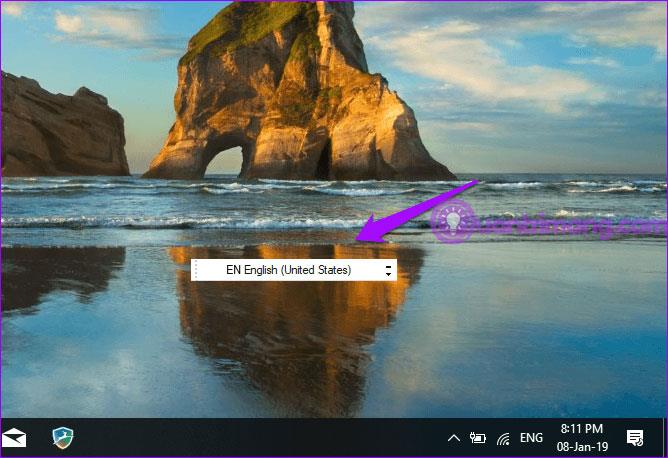
上記とまったく同じことを行ってもタスクバーに言語バーが表示されない場合は、以下のいずれかの修正方法を試してください。
言語バーが表示されないのは、非表示になっていることが原因である可能性があります。キーボードのWin+を押して[設定] を開き、 [デバイス]をクリックします。左側のペインで[入力]を選択し、下にスクロールして [その他のキーボード設定]の[キーボードの詳細設定]をクリックします。下部に [言語バー オプション]オプションが表示されるので、それをクリックします。I
ポップアップ ウィンドウから、 [タスクバーにドッキング]または[デスクトップにフローティング]を選択します。
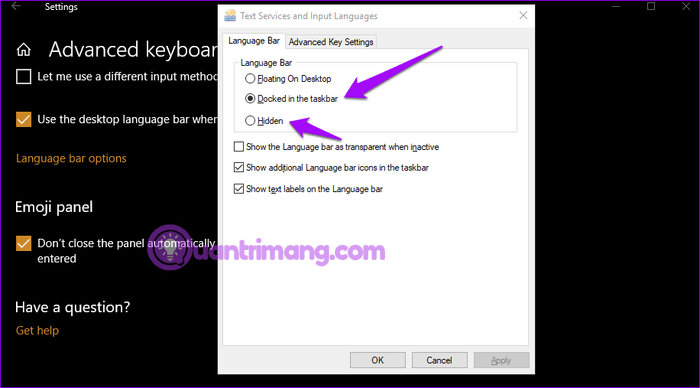
「適用」ボタンをクリックすると、タスクバーに言語バーが表示されます。
Windows レジストリを変更すると、タスクバーに言語バーが表示されない問題を解決できます。Win+を押してR「ファイル名を指定して実行」を開き、「regedit」と入力してEnterを押します。
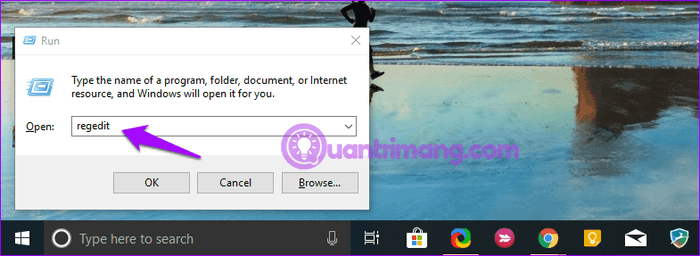
次の場所に移動します。
HKEY_LOCAL_MACHINE\SOFTWARE\Microsoft\Windows\CurrentVersion\Run右ペインの空のスペースを右クリックし、「新規」>「文字列値」を選択します。
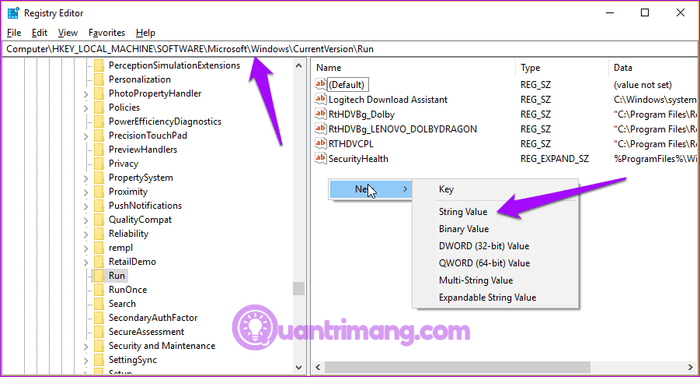
上記の操作により、 New Value #1または任意の名前という名前の新しいファイルが作成されます。その新しいファイルを右クリックし、「変更」を選択します。
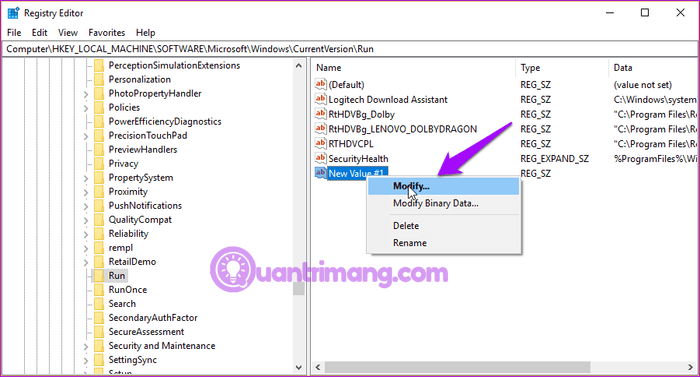
「値のデータ」フィールドに値「ctfmon」=「CTFMON.EXE」を入力します。
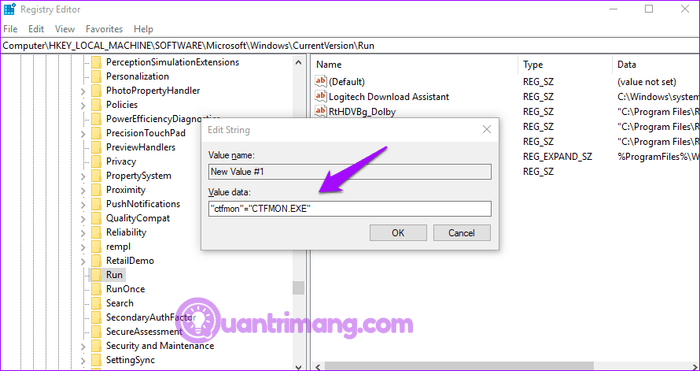
[OK]をクリックしてシステムを再起動し、タスクバーに言語バーが表示されるかどうかを確認します。
このユーティリティ ツールは、Windows システムをスキャンして破損したファイルを探し、それらを復元します。言語バーが適切に機能するには、Windows リソース保護または WRP ファイルが必要です。これらのファイルが破損しているか紛失している場合、言語バーが失われるというエラーが発生します。
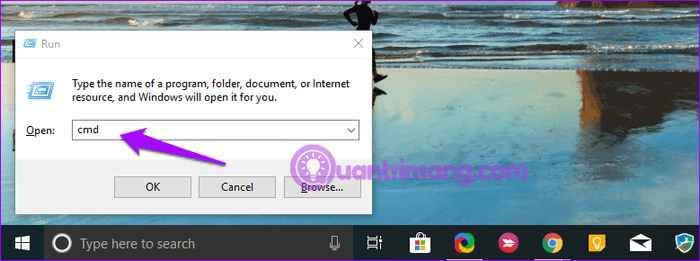
次のコマンドを入力してEnterを押します。
sfc /scannow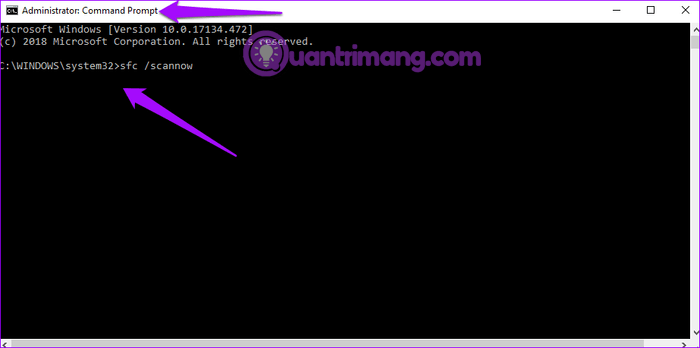
注: sfcスキャンの進行中はシステムを使用しないでください。
このプロセスが完了するまでに時間がかかる場合があります。完了したら、コマンド プロンプトを終了し、言語バーが表示されるかどうかを確認します。
一部のユーザーは、言語を追加または削除すると問題が解決すると報告しています。これを行うには、[設定] を開き、[時刻と言語]をクリックします。
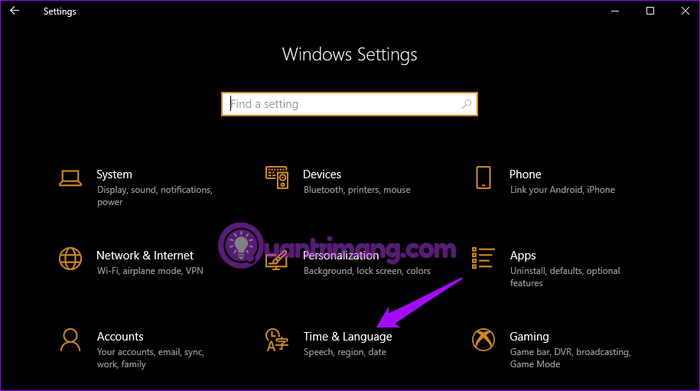
[地域と言語] で、言語パックの名前をクリックして[削除]オプションを選択することで、言語パックを削除できます。
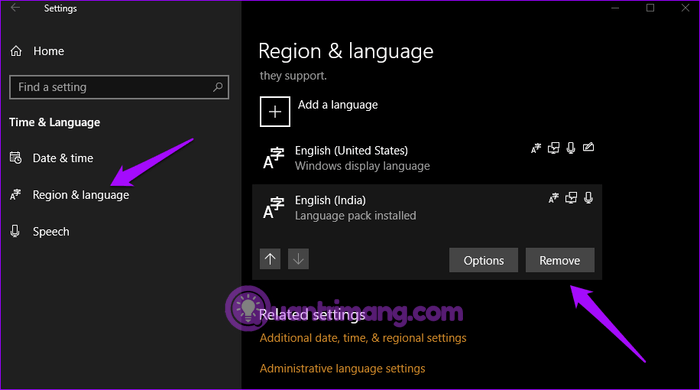
言語パックを追加するには、画面上部の [言語の追加]をクリックし、言語を検索して[次へ]をクリックします。
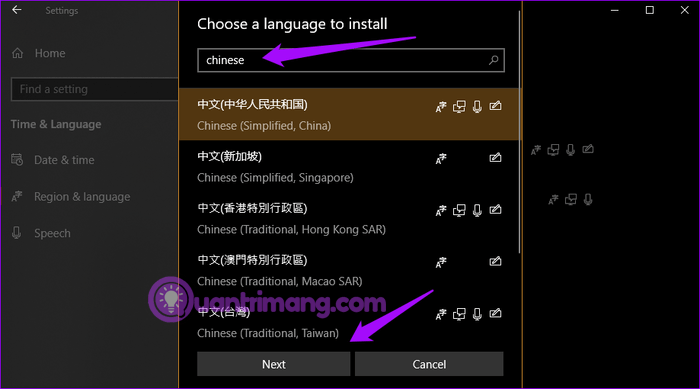
次の画面では、その言語のオプションを選択できます。「インストール」をクリックしてインストールします。
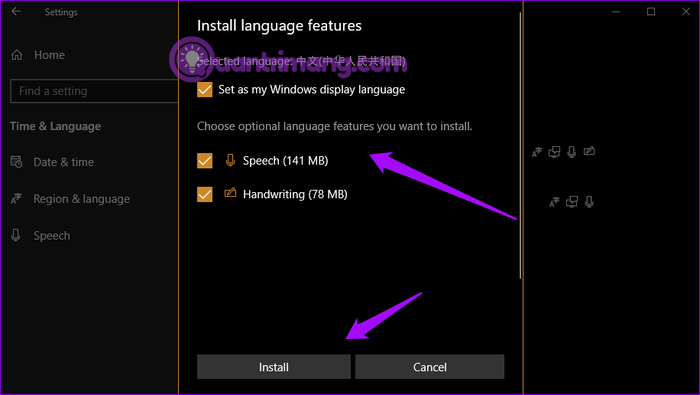
[設定] を開き、[更新とセキュリティ]を選択します。
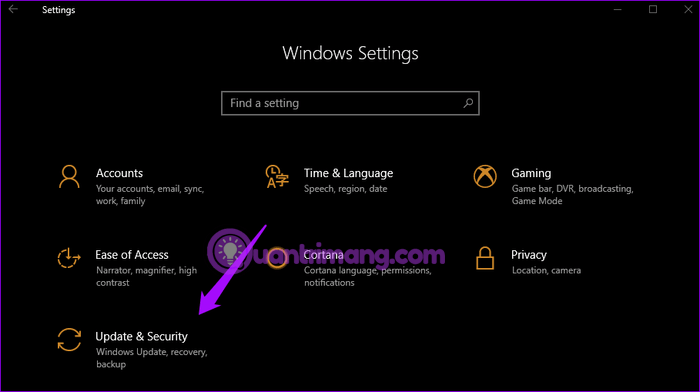
[アップデートの確認]をクリックして、利用可能なアップデートがあるかどうかを確認します。 Windows は更新プログラムを自動的にインストールしますが、システム上で自動機能がオフになっている場合があります。
成功を祈っています!
このガイドでは、Windows 10でデフォルトの電源プラン(バランス、高パフォーマンス、省電力)を復元する方法を詳しく解説します。
仮想化を有効にするには、まず BIOS に移動し、BIOS 設定内から仮想化を有効にする必要があります。仮想化を使用することで、BlueStacks 5 のパフォーマンスが大幅に向上します。
WiFi 接続に接続するときにドライバーが切断されるエラーを修正する方法を解説します。
DIR コマンドは、特定のフォルダーに含まれるすべてのファイルとサブフォルダーを一覧表示する強力なコマンド プロンプト コマンドです。 Windows での DIR コマンドの使用方法を詳しく見てみましょう。
ソフトウェアなしで Windows 10 アプリをバックアップし、データを保護する方法を説明します。
Windows のローカル グループ ポリシー エディターを使用して、通知履歴の削除やアカウントロックの設定を行う方法を説明します。
重要なリソースを簡単に監視及び管理できる<strong>IP監視</strong>ソフトウェアがあります。これらのツールは、ネットワーク、インターフェイス、アプリケーションのトラフィックをシームレスに確認、分析、管理します。
AxCrypt は、データの暗号化に特化した優れたソフトウェアであり、特にデータ セキュリティに優れています。
システムフォントのサイズを変更する方法は、Windows 10のユーザーにとって非常に便利です。
最近、Windows 10にアップデートした後、機内モードをオフにできない問題について多くのユーザーから苦情が寄せられています。この記事では、Windows 10で機内モードをオフにできない問題を解決する方法を説明します。








